教你玩转苹果手机手势功能:
1、进入iPhone设置,然后选择“通用”-辅助功能。在辅助功能里面选择“AssistiveTouch”,如截图:
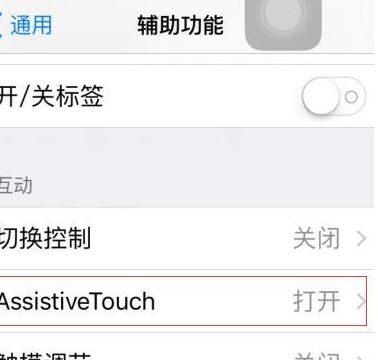
2、打开以后你能看见有右下角有个圆点,点击圆点可以看到模拟Home键的各种虚拟快捷键,可以减少Home键的消耗,如图:

3、点击设备可以进入另外一层的虚拟手势操作,点击手势可以进入手势的设定,根据个人的习惯设置就可以了。然后在点击个人收藏就可以根据个人喜好自定义手势。设置完了才能设置手势的动作。
动作手势设置:
设备点击设备后又会出现6个菜单:静音、旋转、锁定屏幕、调高音量、调低音量和摇动。这个大家都明白,点击后会代替你完成通过按键或实际动作才能完成的操作,中间的小箭头是返回键。例如摇动,如果你设置了摇动换歌的话,你在开启音乐的状态下点击摇动,那么就会自动切换歌曲,而不必实际去摇动你的iphone。
关于苹果手机手势功能怎么使用的操作方法就给大家介绍到这里,有需要的用户快去试试吧!